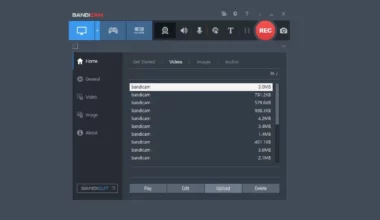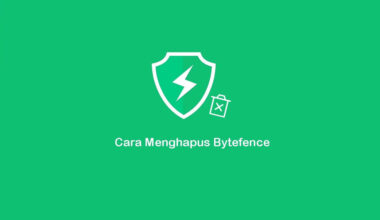Dalam pemakaian aplikasi, bahasa menjadi salah satu faktor penting. Karena kalau tidak mengerti bahasa di suatu aplikasi, maka Anda akan sulit memakainya.
Apalagi mengingat dalam suatu aplikasi, pastinya akan terdapat banyak menu-menu yang harus diakses.
Salah satu aplikasi yang akan saya bahas di sini adalah Google Meet. Aplikasi ini memiliki banyak fitur. Tapi Google Meet tidak memberikan pengaturan bahasa yang bisa dipilih secara langsung.
Nah, kalau Anda penasaran bagaimana cara mengubah bahasa di Google Meet, di sini saya akan menjelaskannya.
Daftar Isi
Cara Mengubah Bahasa Google Meet di PC atau Laptop
Secara umum, Google Meet bisa dipakai juga di PC atau laptop dengan mengakses situs resminya via browser.
Untuk pengaturan bahasanya sendiri, kita bisa mengubahnya melalui konfigurasi akun Google. Sama seperti saat kita ingin mengganti nama akun Google Meet.
Untuk lebih jelasnya, berikut cara mengubah bahasa Google Meet di PC atau laptop:
- Langkah pertama, silakan buka browser Google Chrome terlebih dulu.
- Kemudian klik profil akun Google Anda dan pilih tombol Manage your Google Account.
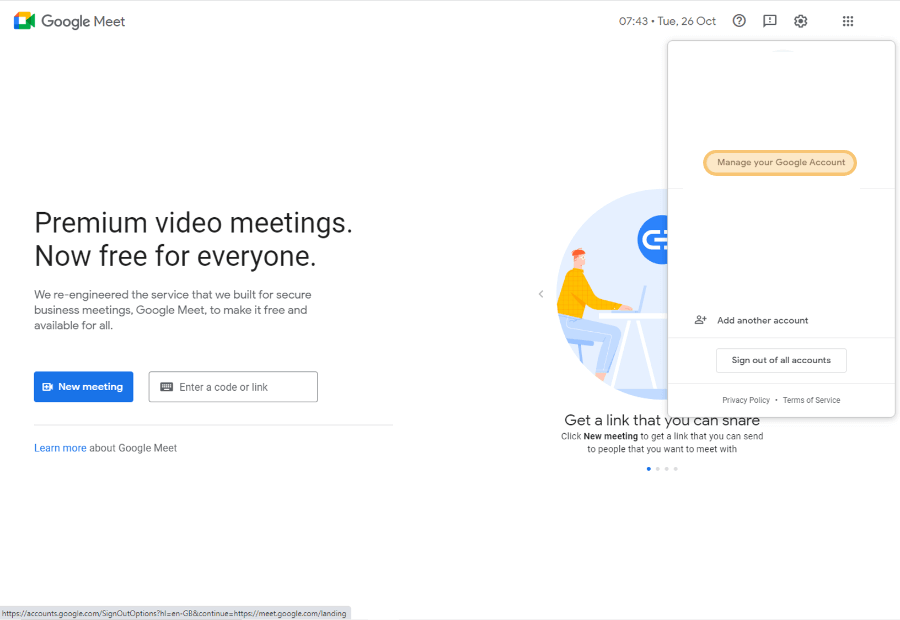
- Setelah masuk ke halaman Google Account, Anda bisa klik tab Personal Info.
- Geser ke bawah dan klik menu Language di kolom General preferences for the web.
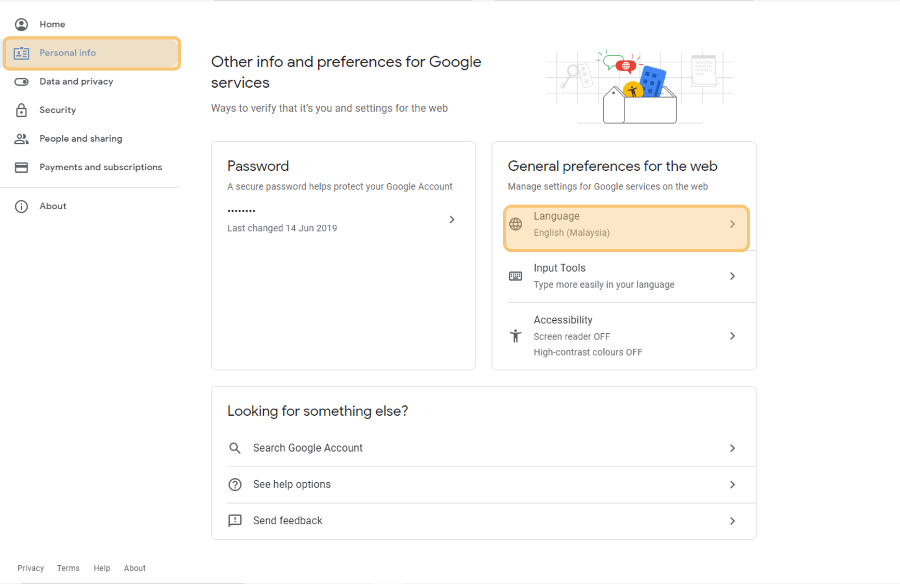
- Nanti Anda akan diarahkan ke halaman Language, di sini Anda bisa klik icon pensil di kolom Preferred Language.
- Selanjutnya ketik Indonesia dan klik Select.
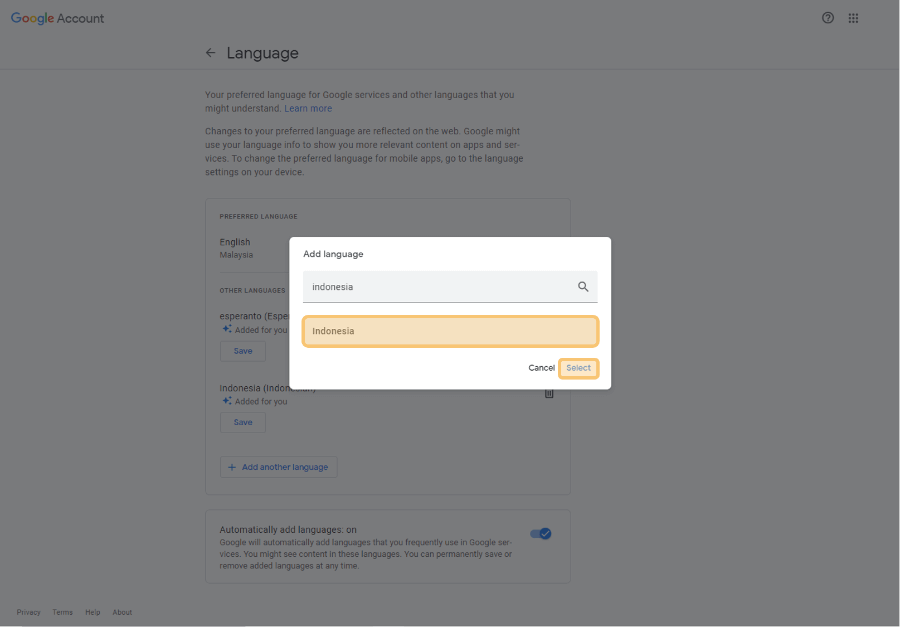
- Terakhir, Anda bisa kembali ke Google Meet dan pastikan bahasanya sudah terganti.
- Selesai.
Oh iya, dengan mengubah bahasa lewat akun Google maka seluruh bahasa di browser Anda juga akan ikut berubah. Jadi tidak hanya di situs Google Meet saja.
Kemudian kalau bahasa belum berubah, coba Anda tutup dulu browsernya kemudian buka lagi. Hal ini untuk me-refresh data cache yang terdapat di browser tersebut.
Baca Juga: Cara Keluar Dari Google Meet Saat Meeting
Cara Mengubah Bahasa Google Meet di HP
Selanjutnya kalau Anda memakai Google Meet versi aplikasi di HP, maka Anda bisa mengubahnya lewat pengaturan bahasa di HP tersebut.
Di sana, Anda bisa mencari bahasa yang ingin dipakai. Setelah itu, secara otomatis bahasa di aplikasi Google Meet dan seluruh sistem di HP Anda juga akan ikut terganti.
Berikut cara mengubah bahasa Google Meet di HP yang bisa Anda ikuti:
- Pertama, silakan kita cek dulu bahasa yang dipakai oleh aplikasi Google Meet.
- Kemudian buka Pengaturan di HP yang dipakai.
- Selanjutnya cari pengaturan General management.
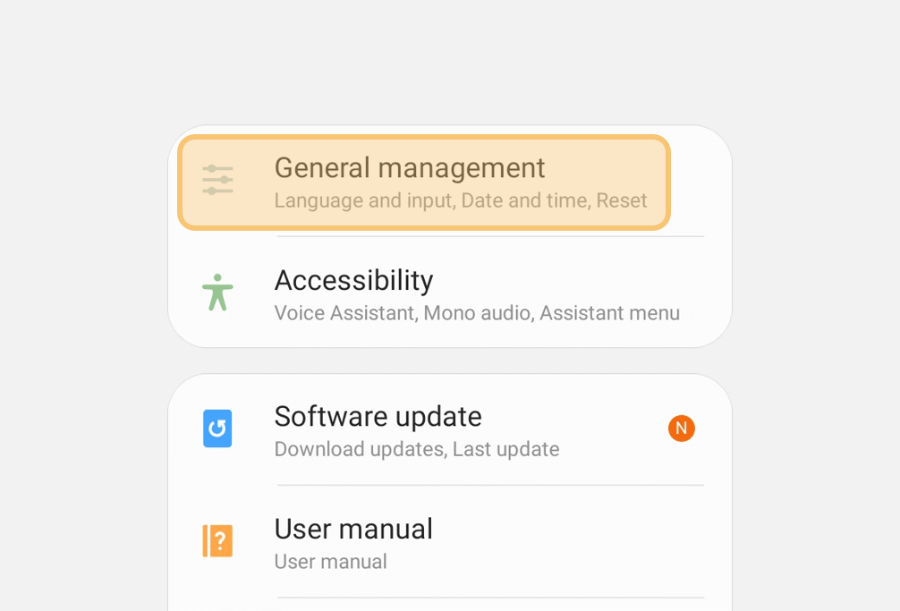
- Ketuk menu Language and input.
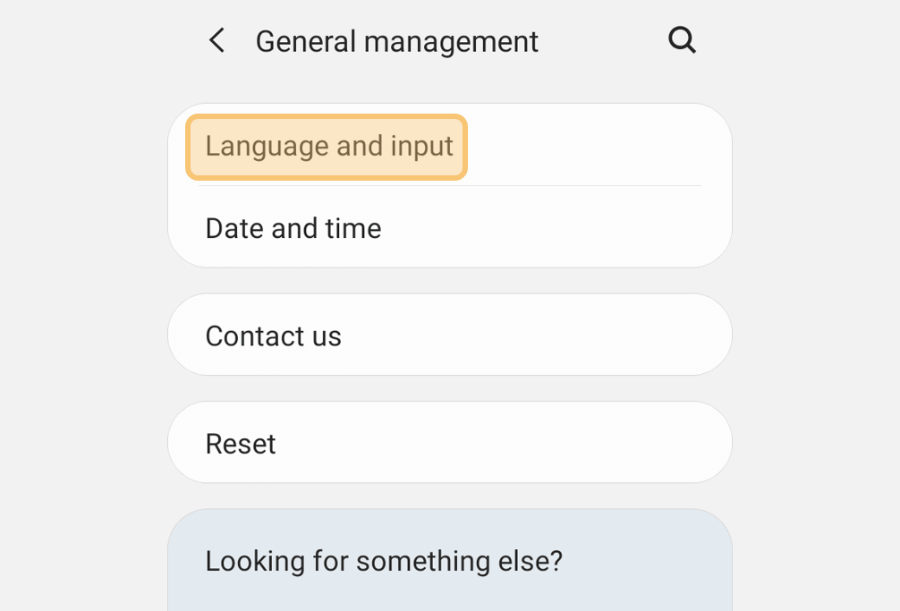
- Lalu ketuk kembali menu Language.
- Pilih tombol Add Language.
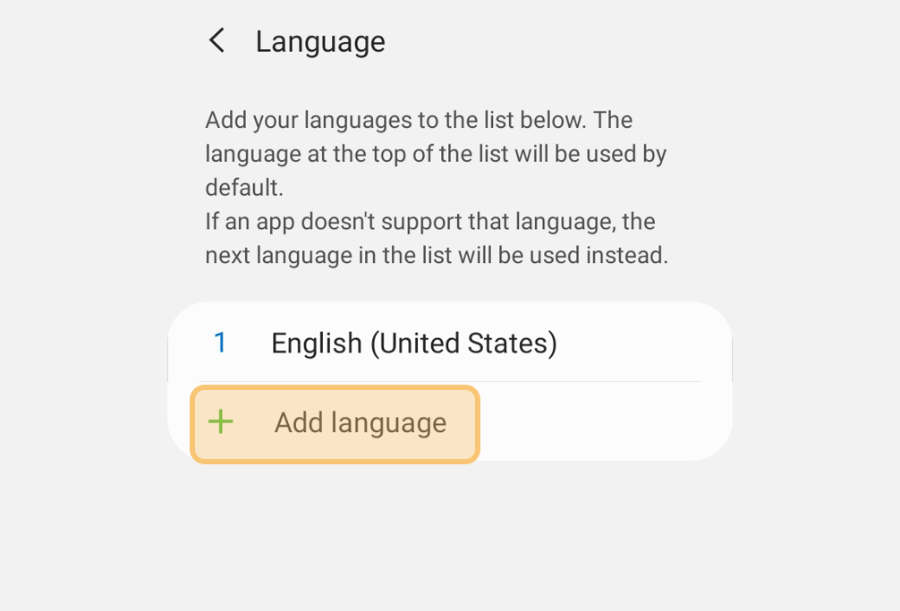
- Cari bahasa yang ingin ditambahkan, misalnya di sini saya ingin cari Bahasa Indonesia.
- Setelah itu akan muncul pesan SetIndonesia (Indonesia) as default language, di sini Anda bisa ketuk Set as default untuk menerapkan bahasa tersebut.
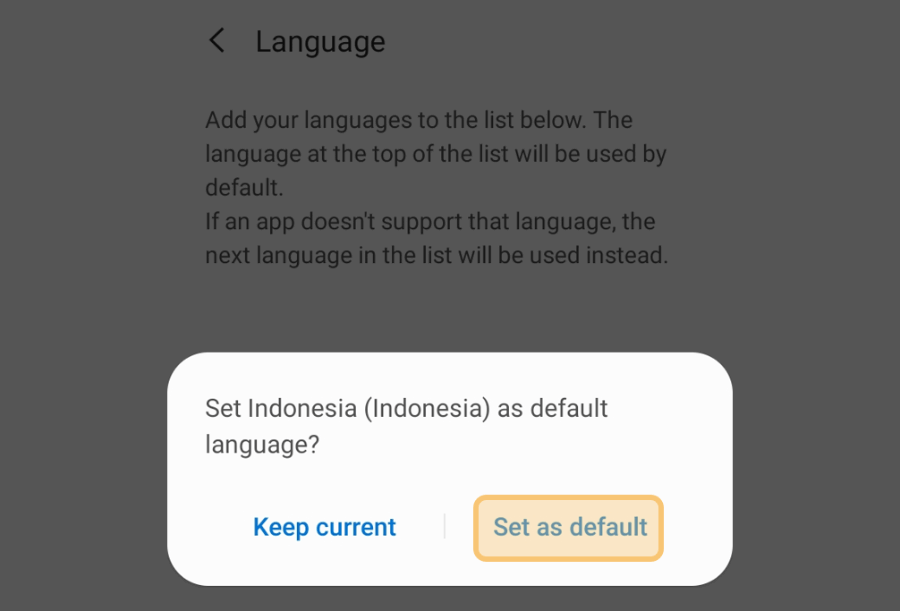
- Terakhir, silakan buka aplikasi Google Meet dan cek bahasanya.
- Selesai.
Karena bahasa di seluruh sistem di HP Anda akan ikut berubah juga, disarankan untuk memakai bahasa yang biasa dipakai saja. Contohnya seperti Inggris dan Indonesia.
Oh ya, setelah bahasa HP dirubah, saya sarankan restart HPnya agar bisa di-refresh.
Baca Juga: Mengenal Aplikasi Zoom
Akhir Kata
Sekian cara untuk mengubah bahasa di Google Meet. Baik itu untuk Anda yang biasa memakai Google Meet di PC / laptop maupun aplikasi HP.
Pengaturan bahasa ini bisa dipilih sesuai keinginan. Karena Google sendiri pada dasarnya memang sudah mendukung semua bahasa. Tentu termasuk bahasa yang paling sering dipakai kita, Indonesia dan Inggris.
Kalau sekiranya ada yang kurang dipahami, atau ada yang kurang jelas, silakan tuliskan saja komentar melalui kolom di bawah.
Semoga bermanfaat.